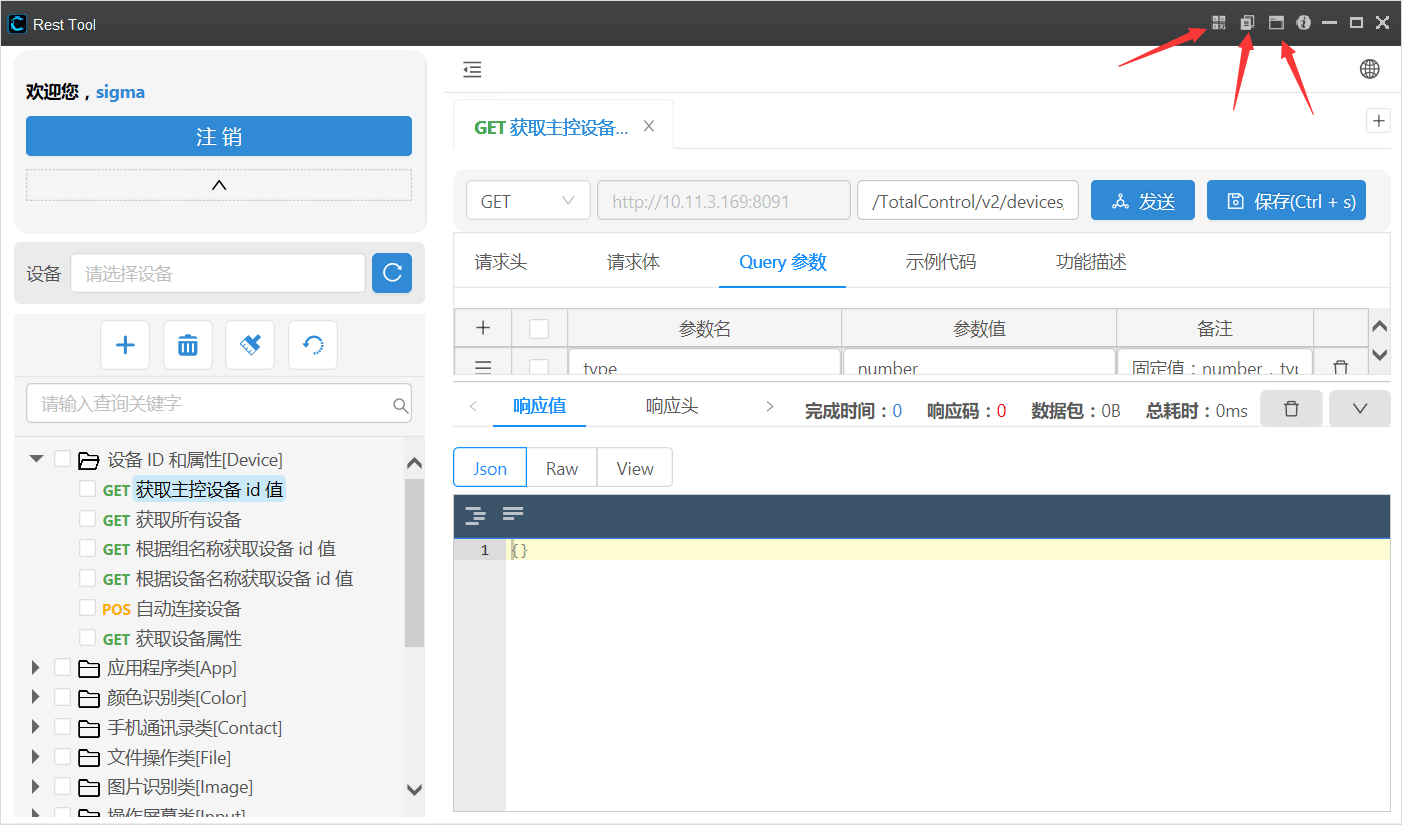新手入门
新手入门 - 如何使用 REST Tool
概念定义
REST API
定义:REST API 是一种使用 HTTP 请求访问和使用数据的应用程序编程接口 (API) 的架构风格。 可以使用 GET、PUT、POST 和 DELETE 操作来操作数据,对应于与资源相关的读取、更新、创建和删除操作。
操作:
- GET:检索资源。
- PUT:更改或更新资源的状态,资源可以是对象、文件或块。
- POST:创建新资源。
- DELETE:删除资源。
HTTP 协议相关说明
请求头(Request Header) 是 HTTP 协议中用于描述 HTTP 请求的元数据。 它是客户端向服务器发送的请求信息的一部分,包含客户端的相关配置和要求。
请求体(Request Body) 是 HTTP 协议的一部分,用于传输客户端发送给服务器的数据。 它是 HTTP 请求的可选组件,用于传递请求所需的参数、内容或数据。 请求正文通常出现在 POST 和 PUT 等方法中,用于将客户端数据发送到服务器。 它可以包含各种类型的数据,例如表单数据、JSON 数据或文件。 具体的数据类型由请求头中的 Content-Type 字段指定。
响应头(Response Header) 是 HTTP 协议中用于描述服务器响应的元数据。 它是服务器向客户端发送的响应信息的一部分,包含相关配置和响应内容的描述。
响应体(Response Body) 是 HTTP 协议的一部分,用于从服务器向客户端传输数据。 它是 HTTP 响应的组成部分,包含来自服务器的实际响应内容。 响应正文通常出现在服务器的成功响应中,例如 200 OK。 它可以包含各种类型的数据,例如 HTML 页面、JSON 数据或文件。 具体的数据类型由响应头中的 Content-Type 字段指定。
第一步:下载安装
软件分为 2 种安装模式:Total Control 内置版和独立安装版。
内置版
- 请直接在官网下载最新的 Total Control 软件:下载地址。
- 安装完成后,点击主界面上的 "脚本" 按钮,打开脚本窗口。 在脚本列表中找到 "REST Tool" 按钮,单击 打开 "REST Tool" 进行使用。
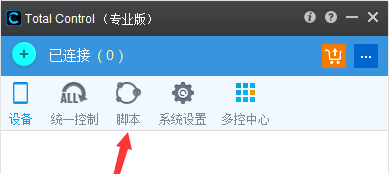

安装版
- 请直接从官网下载 REST Tool:下载地址。
- 安装完成后,使用桌面上的快捷方式图标打开 REST Tool。

第二步:登录账号
1. 获取Total Control的账号信息,包括服务地址、账号、密码。
a. 账号和密码。
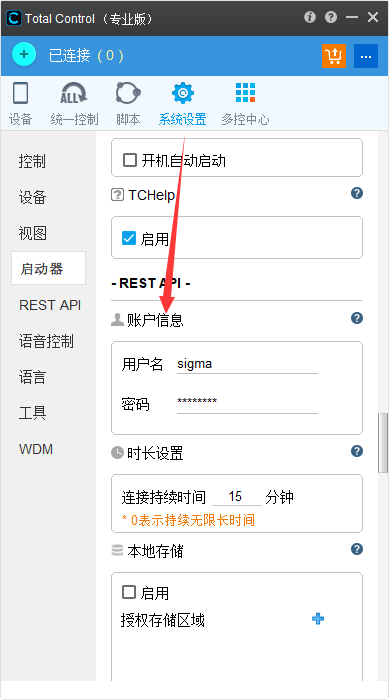
b. 服务地址(格式为:http://IP:端口),IP 为安装 Total Control 的电脑 IP 地址,端口在 Total Control 的系统设置里查看。
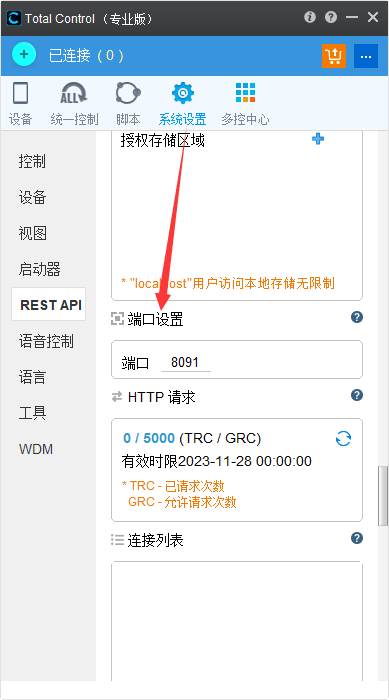
2. 在登录界面输入从步骤 1 获取的账号信息(包括服务地址、账号、密码)进行登录。
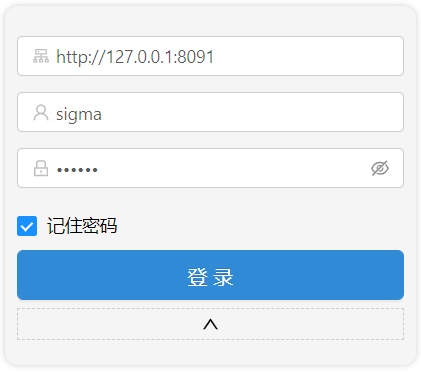
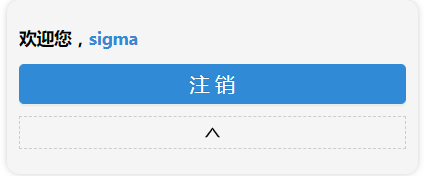
第三步:官方 API 测试
1. 软件在第一次打开时会初始化官方 API 列表,或者手工加载官方 API 列表(如下图)。
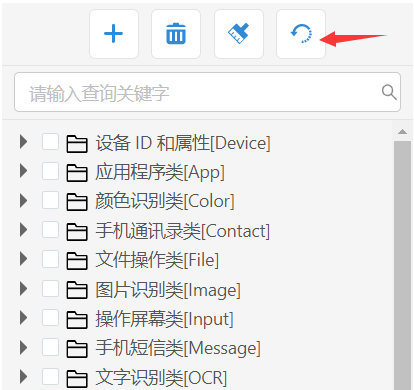
2. 在设备列表里选择一台或多台设备(“设备列表”仅在账号登录成功后才会显示),若不选则默认使用主控设备。
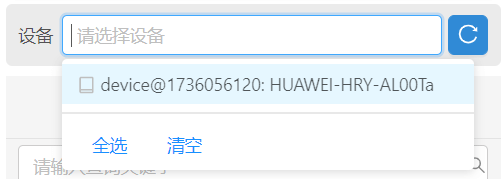
3. 选择一条API数据直接点击运行按钮即可测试,可以随意修改请求方法、请求URL、查询参数、请求Header等各种参数。
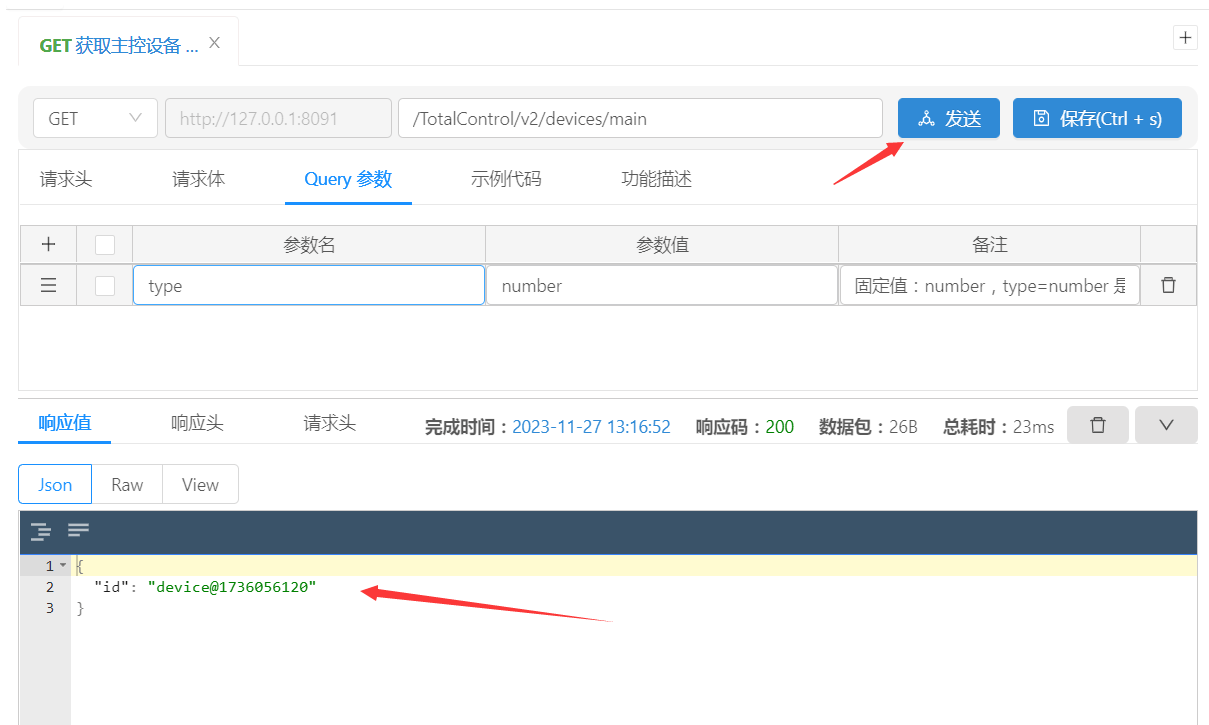
第四步:自定义 API 测试
1. 点击“新增”按钮可以新增 API 或目录,有两处地方可以进行新增操作,如下图。

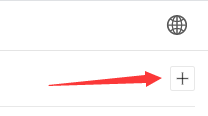
2. 在弹出窗口填写必要参数,保存成功后可以在左侧 API 列表里查看当前新增的 API 数据。
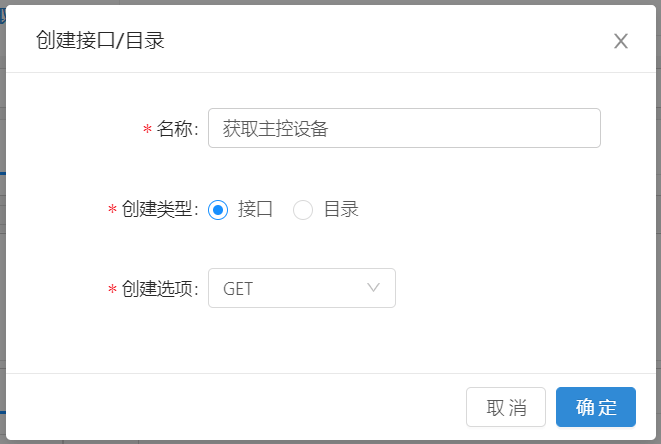
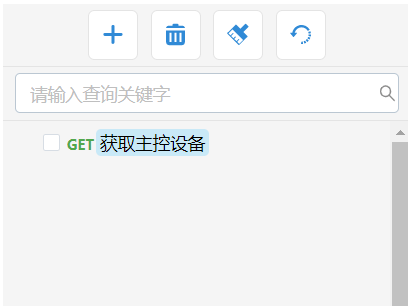
3. 在设备列表里选择一台或多台设备(“设备列表”仅在账号登录成功后才会显示),若不选则默认使用主控设备。
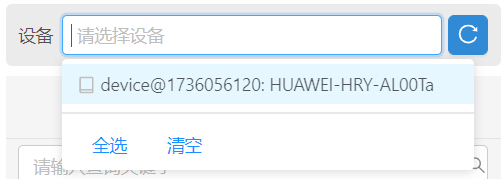
4. 选择当前新增或编译的API数据,填写必要的参数(参考官方API帮助:地址),然后点击运行按钮进行测试。
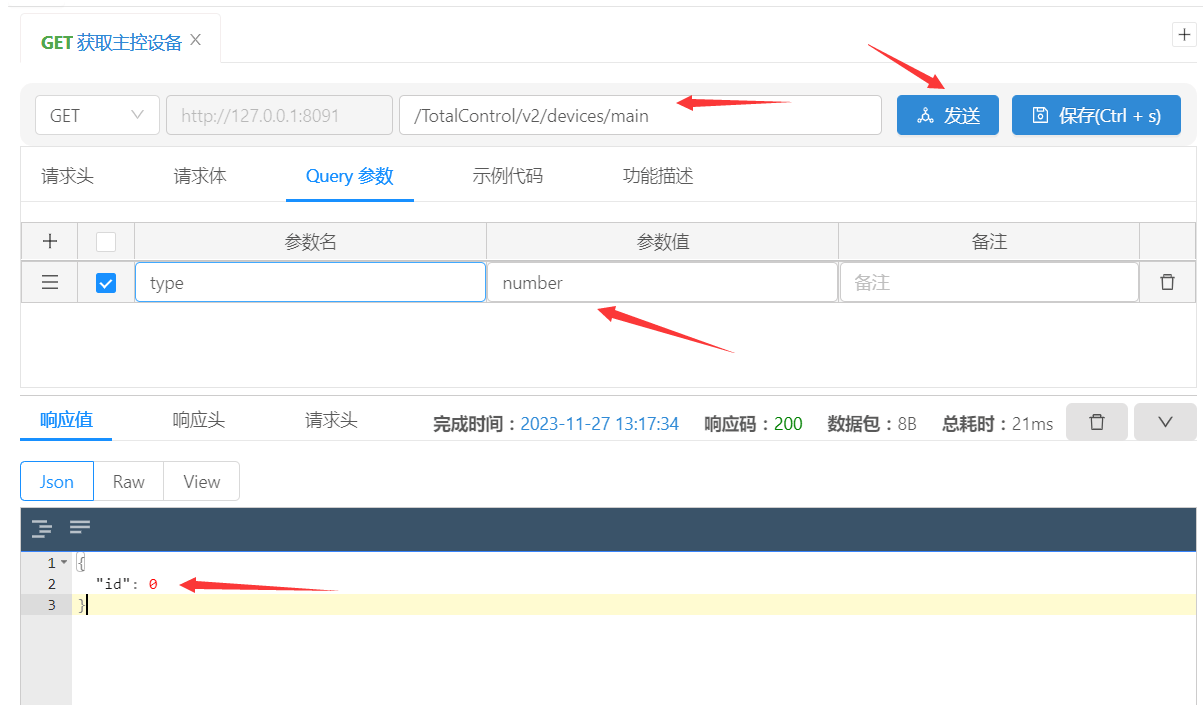
第五步:示例代码的使用
本工具支持自动或手动生成 JavaScript/Java/Python 语言的示例代码,用来演示如何调用 Total Control REST API。
1. 选择需要生成示例代码的 API 请求,在 API 请求输入项里有一项为“示例代码”项,切换过去即可查看 JavaScript/Java/Python 语言的示例代码。
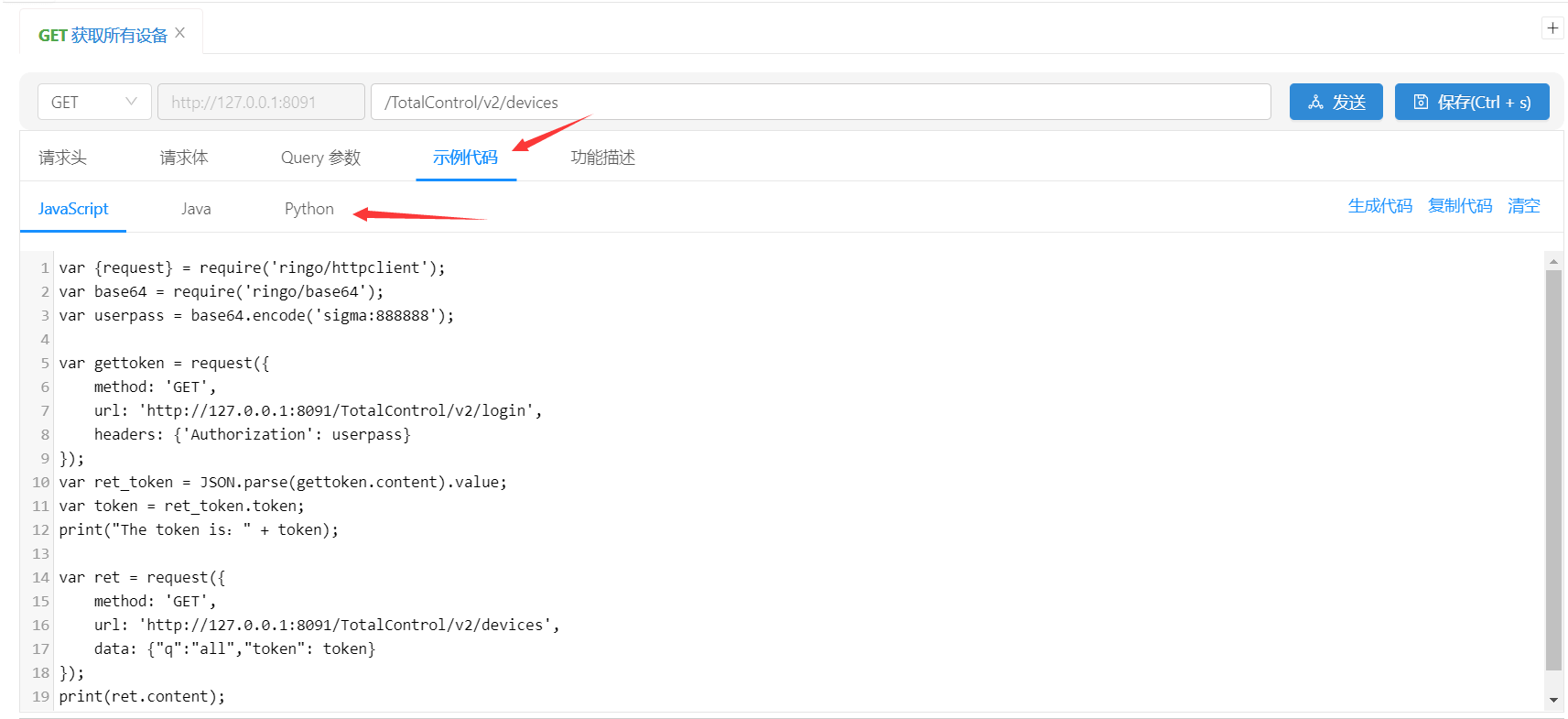
2. 软件可以自动生成代码或手工生成,可以一键拷贝当前语言项的代码,或清除所有生成内容。
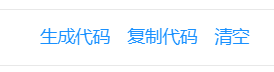
3. 若要编译运行生成的代码,请在每种语言特定的编译环境下运行,具体说明如下:
- 运行 JavaScript 代码:打开 Total Control 软件,拷贝生成的代码,可以在 Total Control 的脚本终端里直接运行。
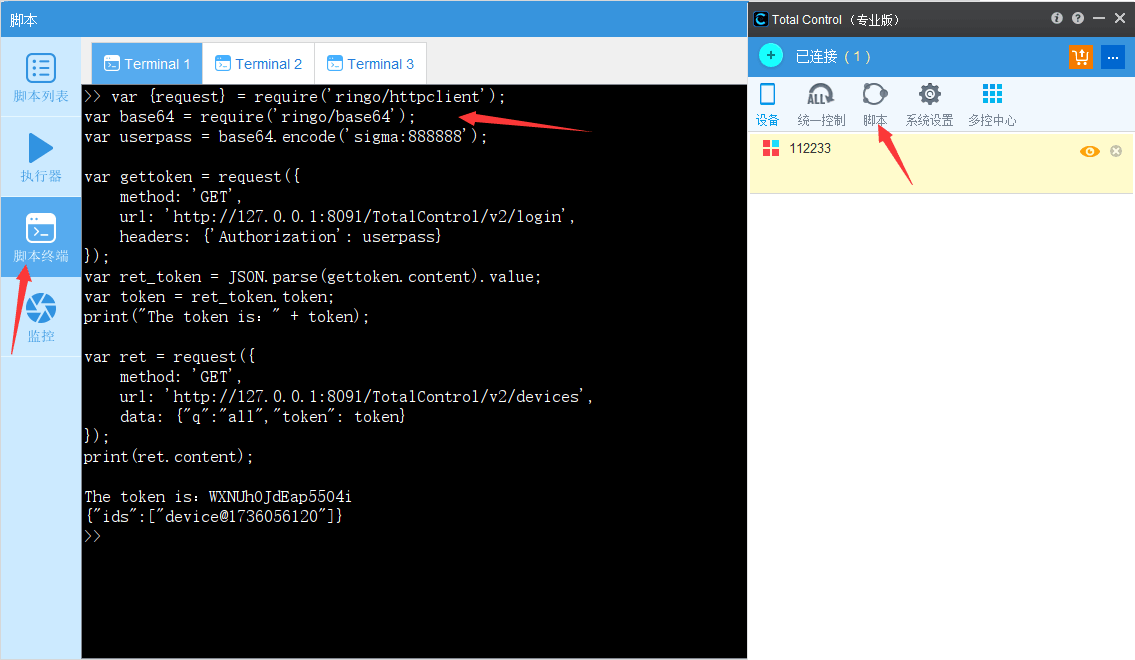
- 运行 Java 代码:拷贝生成的代码到可以运行 Java 代码的编译器里运行即可,比如 Eclipse IDE for Java、IntelliJ IDEA、Visual Studio Code 等。
- 运行 Python 代码:拷贝生成的代码到可以运行 Python 代码的编译器里运行即可,比如 PyCharm IDE、IDLE、IPython、Spyder 等。
特别说明
1. 账号登录失败怎么办?
- a. 直接重启 Total Control 软件。
- b. 修改 Total Control 系统设置里面的API服务端口,然后再重启 Total Control。
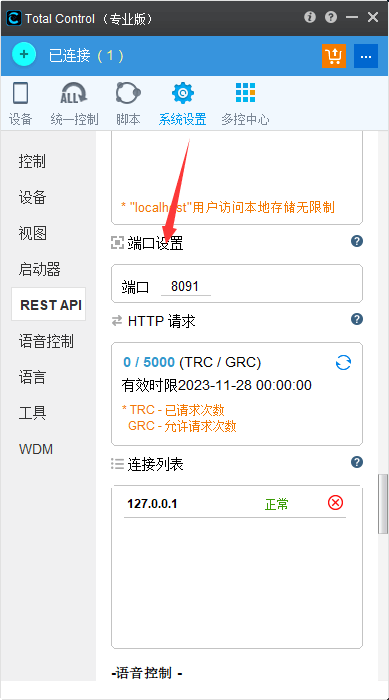
- c. 删除 Total Control 系统设置的连接列表里的当前连接对象,然后再重新登录 REST Tool。

- d. 修改 Total Control 的 账户信息,然后重启 Total Control,再使用新账号进行登录。
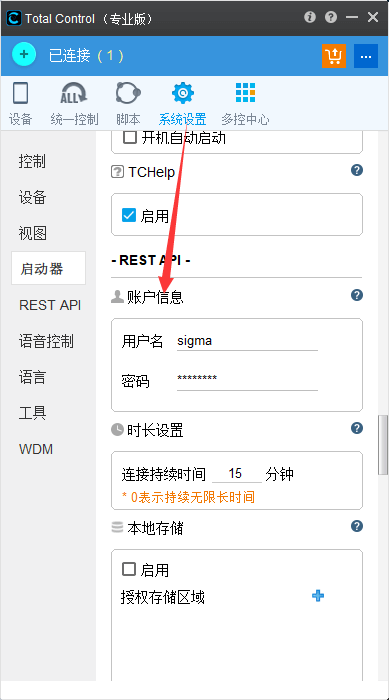
2. REST Tool 内置版无法打开或显示白屏或加载缓慢怎么办?
内置版可能存在兼容性问题,由于 Total Control 的浏览器插件使用的是 IE 浏览器内核,与操作系统安装的 IE 版本有关,若 IE 版本低于 10,则会出现兼容性问题,比如涉及 API 请求失败或账号不能登录、或无法初始化官方 API 等各种问题,若出现此类问题,请升级 IE 版本,或者内置版提供的如下图的 3 个功能,将地址拷贝到其他浏览器进行使用。